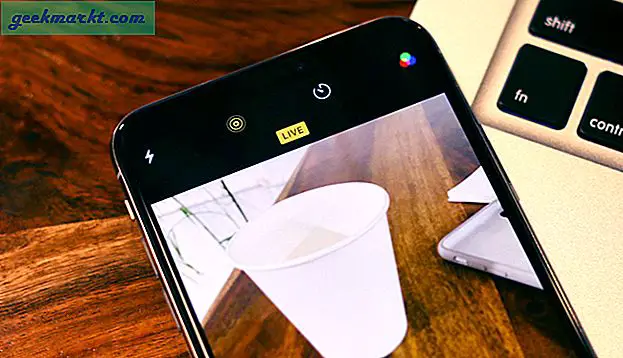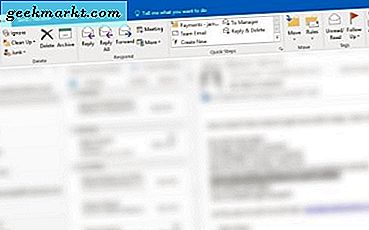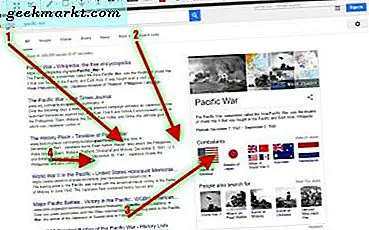YouTube पर वीडियो अपलोड करना आसान है, लेकिन जब आप ऑडियो फ़ाइलें अपलोड करने का प्रयास करते हैं, तो यह निम्न त्रुटि के साथ समाप्त होता है।
आपके द्वारा अपलोड की गई फ़ाइल में केवल ऑडियो है और कोई वीडियो नहीं है। अपने ऑडियो ट्रैक को आसानी से वीडियो फ़ाइल प्रकार में बदलने का तरीका जानें।
जाहिरा तौर पर, YouTube एमपी 3 फ़ाइलों का समर्थन नहीं करता है और आपको इसे वीडियो फ़ाइल में बदलना होगा। लेकिन दिलचस्प बात यह है कि Google त्रुटि में जो लिंक साझा करता है, वह आपको ऑडियो को वीडियो फ़ाइल में बदलने के तरीके के बारे में कुछ नहीं बताता है। झल्लाहट नहीं, यही हम यहाँ हैं।
जबकि आप आगे बढ़ सकते हैं और उन्हें संपादित कर सकते हैं वीडियो संपादन सॉफ्टवेयर जैसे प्रीमियर प्रो, फाइनल कट प्रो, आदि, वे अक्सर अधिकांश उपयोगकर्ताओं के लिए ओवरकिल करते हैं। सबसे आसान तरीका यह है कि इसे "ऑडियो टू वीडियो कन्वर्टर" ऐप की मदद से किया जाए। कुल मिलाकर, ऐसा करने के 4 तरीके हैं और आइए उनके बारे में विस्तार से चर्चा करें।
YouTube पर ऑडियो अपलोड करें
1. आईओएस ऐप
IOS में, MP3 फ़ाइलों को YouTube पर अपलोड करना मुश्किल है क्योंकि iOS आपको फ़ोन पर संगीत डाउनलोड करने की अनुमति नहीं देता है। लेकिन, 2 थर्ड-पार्टी ऐप्स की मदद से एक साफ-सुथरा वर्कअराउंड है। सबसे पहले, आपको iMovie को डाउनलोड और इंस्टॉल करना होगा और दूसरा ऐप व्हाट्सएप है जो आपके पास पहले से हो सकता है। इसके बाद, म्यूजिक फाइल को खुद को या किसी और को व्हाट्सएप पर भेजें। अब, म्यूजिक फाइल को लंबे समय तक दबाएं और पॉप-अप से "फॉरवर्ड" पर टैप करें।
पढ़ें: आईपैड प्रो के लिए वीडियो एडिटिंग ऐप्स
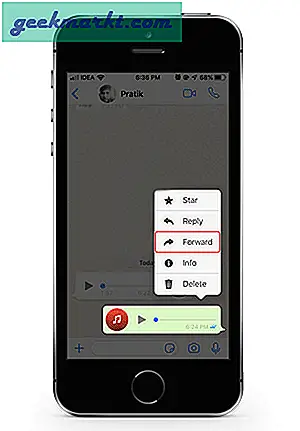
फॉरवर्ड विकल्प पर टैप करने के बाद, आपको उन ऐप्स की एक सूची मिलती है जो फ़ाइल को स्थानांतरित करने में आपकी सहायता करते हैं। दाएं स्वाइप करें और More पर टैप करें और लिस्ट में सबसे नीचे नेविगेट करें। आपको एक विकल्प मिलेगा जिसका नाम है "आईमूवी में कॉपी करें", उस पर टैप करें। तदनुसार एक परियोजना का चयन करें या एक नया बनाएं। iOS स्वचालित रूप से iMovie में फ़ाइल को डाउनलोड और आयात करेगा।
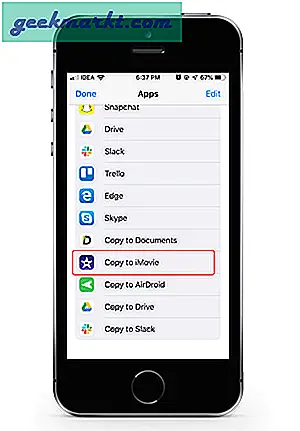
संगीत फ़ाइल आयात होने के बाद, हमें संगीत फ़ाइल के ओवरले के लिए एक छवि जोड़ने की आवश्यकता है। टाइमलाइन के बाएं कोने में "+" आइकन पर टैप करें। अपनी गैलरी से एक आदर्श छवि चुनें और इसे iMovie में आयात करें। इमेज को ऑटो-एडजस्ट किया जाएगा और उसके अनुसार क्रॉप किया जाएगा। यदि नहीं, तो बस इमेज लेयर पर टैप करें और इसे उपयुक्त रूप से संपादित करें।
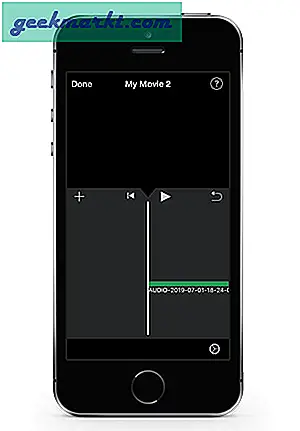
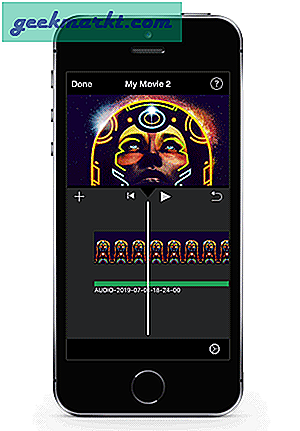
एक बार जब आप संपादन के साथ कर लेते हैं, तो पर टैप करें "किया हुआ" ऊपरी-बाएँ कोने में बटन। अगली स्क्रीन पर शेयर बटन पर टैप करें और फिर यूट्यूब पर टैप करें। iMovie आपसे निर्यात सेटिंग्स पूछेगा जो आपकी पसंद के अनुसार 1080p या 720p होनी चाहिए। रिज़ॉल्यूशन वास्तव में मायने नहीं रखता क्योंकि हम ऑडियो के बारे में अधिक परेशान हैं। इसके अलावा, आपको अपने संबद्ध Google खाते से लॉग इन करने के लिए कहा जाएगा और iMovie सीधे YouTube पर वीडियो साझा करेगा।
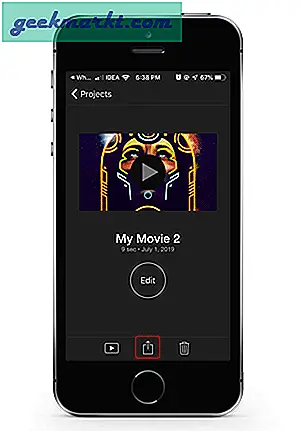
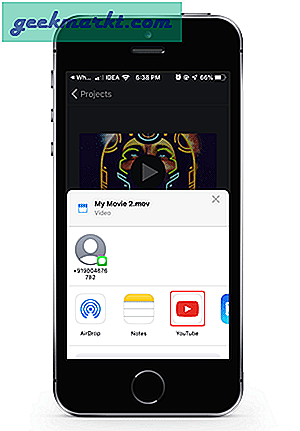
पेशेवरों:
- iMovie संपादन टूल के साथ बेहतर अनुकूलन
- जीआईएफ और कई छवियों को लागू करने का विकल्प
विपक्ष:
- ऑडियो आयात करना तृतीय-पक्ष वीडियो संपादकों के साथ काम नहीं करता है।
2. वेब सेवा
यह सबसे आसान तरीका है और इसके लिए कोडेक्स और संपीड़न अनुपात की सीमित समझ की आवश्यकता होती है। आपको बस TovVid या EZ-Convertor जैसी साइट पर जाना है। पहला आपको सीधे YouTube से कनेक्ट करने देता है, लेकिन इसका मतलब यह भी है कि आपकी ओर से पोस्ट करने के लिए इसे आपके YT खाते तक पहुंच की आवश्यकता होगी। तो, इस उदाहरण के लिए, हम दूसरे के साथ जा रहे हैं।
EZ-Convertor आपको 2 फ़ाइलें अपलोड करने की अनुमति देता है। एक छवि है जो वीडियो फ़ाइल के लिए ओवरले के रूप में कार्य करेगी और दूसरी आपकी वास्तविक ऑडियो फ़ाइल होगी।
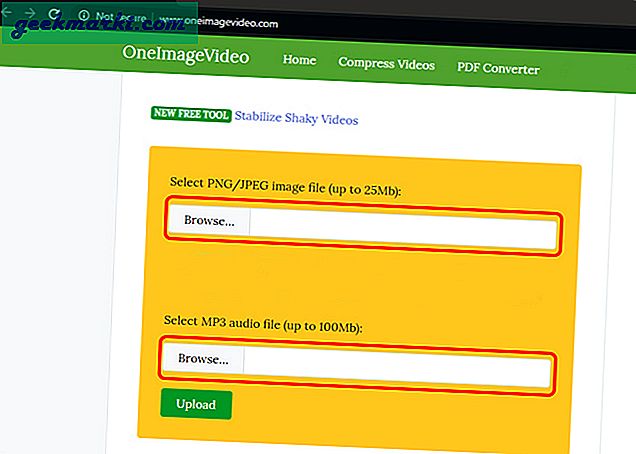
पढ़ें: YouTube वीडियो के लिए मुफ्त में पृष्ठभूमि संगीत खोजने के लिए 6 स्थान
एक बार जब आप अपनी छवि और वीडियो फ़ाइल अपलोड कर लें, तो वीडियो बनाएं बटन पर क्लिक करें। mp3 फ़ाइल के आकार के आधार पर सर्वर पर फ़ाइलों को अपलोड करने में कुछ समय लगेगा। एक बार हो जाने के बाद, प्रविष्टियाँ रीसेट हो जाती हैं और आपके पास छवि अपलोड टेक्स्टबॉक्स के ठीक ऊपर एक डाउनलोड लिंक होगा। वीडियो डाउनलोड करने के लिए उस पर क्लिक करें।
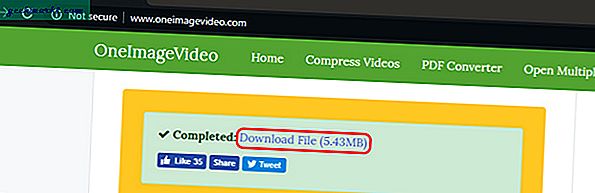
पेशेवरों:
- सरल और 1-चरणीय प्रक्रिया
- तेज़ रूपांतरण
- मोबाइल और डेस्कटॉप दोनों पर काम करता है
विपक्ष:
- कोई अनुकूलन नहीं
- एकाधिक चित्र अपलोड नहीं कर सकते
- कोई कट या ट्रिम उपकरण नहीं।
3. ऑनलाइन वीडियो कन्वर्टर
यदि आप संगीत ट्रैक के साथ अधिक अनुकूलन चाहते हैं, तो ऑनलाइन संपादक का उपयोग करना बेहतर है। एक वेब संपादक मशीन के लिए एक डाउनलोड करने के बजाय अधिक कुशल है। और सबसे अच्छा जो आप प्राप्त कर सकते हैं वह है क्लिपचैम्प ऑनलाइन वीडियो संपादक। केवल चेतावनी यह है कि आपको साइट पर पंजीकरण करना होगा। यदि वीडियो ऐसी चीज है जिससे आप नियमित रूप से निपटते हैं, तो साइट पर पंजीकरण करना समझ में आता है। आपके द्वारा पंजीकृत होने के बाद, एक नया प्रोजेक्ट बनाएं और आयामों को "वाइडस्क्रीन" के रूप में चुनें।

एक बार जब आप संपादक में हों, तो अपनी संगीत फ़ाइल और एक ओवरले छवि को मीडिया विंडो पर खींचें और छोड़ें। पूरे वीडियो में फिट होने के लिए आपको इमेज को स्ट्रेच करना होगा। आप टाइमलाइन को ज़ूम इन और ज़ूम आउट करने के लिए + - आइकन का उपयोग कर सकते हैं।

अब, वीडियो तैयार होने के साथ, पर क्लिक करें "वीडियो निर्यात करें" विंडो के ऊपरी-दाएँ कोने में बटन। क्लिपचैम्प आपको मुफ्त खाते के लिए केवल 480p में निर्यात करने देता है। यह ज्यादा मायने नहीं रखता क्योंकि हम केवल ऑडियो के बारे में परेशान हैं और ऑडियो गुणवत्ता संकल्प से प्रभावित नहीं होती है।
पेशेवरों:
- संगीत की मात्रा, ट्रिम और अन्य संपादन टूल पर अधिक नियंत्रण
- एकाधिक छवि या GIF थोपना
विपक्ष:
- यदि आप इसके लिए नए हैं तो सहज ज्ञान युक्त नहीं
- मोबाइल पर इसका इस्तेमाल करना मुश्किल
- आपको पंजीकरण करने की आवश्यकता है।
4. एंड्रॉइड ऐप
यदि आप अपने फोन के माध्यम से संगीत अपलोड कर रहे हैं और आपके पास लैपटॉप तक पहुंच नहीं है, तो एवी प्लेयर सबसे अच्छा एंड्रॉइड ऐप है जिसका आप सहारा ले सकते हैं। खैर, नाम भ्रमित करने वाला हो सकता है लेकिन एवी प्लेयर एमपी 3 फाइलों को वीडियो में भी बदल सकता है। ऐप इंस्टॉल करें और अपनी एमपी3 फाइल को चुनने के लिए लाइब्रेरी टैब पर स्विच करें।
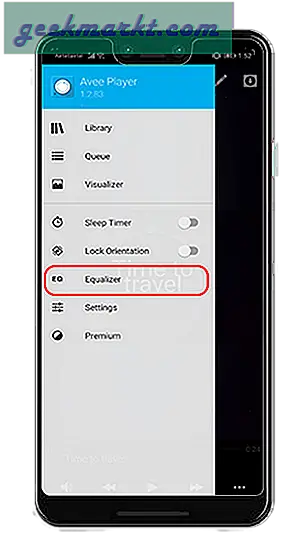
एक बार जब आपके पास फ़ाइल खुली हो तो विज़ुअलाइज़र टैब पर जाएँ। प्लेयर आपके गाने के लिए एक डिफॉल्ट इमेज और विज़ुअलाइज़र डालता है। अब, यदि आप डिफ़ॉल्ट पसंद नहीं करते हैं तो आप पृष्ठभूमि और छवि बदल सकते हैं। बस, ऊपर दाईं ओर एडिट बटन पर टैप करें और उसके अनुसार निर्देशों का पालन करें। अब, MP3 को वीडियो में बदलने के लिए, पर टैप करें "डाउनलोड"ऊपरी दाएं कोने में आइकन। इसके अलावा, आपके पास बिटरेट जैसे "1080p 256 केबीपीएस" और वीडियो कोडेक प्रोफाइल जैसे H.264 का चयन करने का विकल्प होगा। यदि आप कस्टम बिटरेट सेट करना चाहते हैं, तो आपको $8 का भारी भरकम खर्च करना पड़ सकता है *अनुशंसित नहीं*।
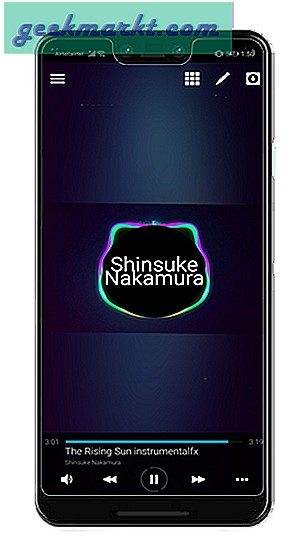
ऊपर लपेटकर
ऐसा करने का सबसे आसान और तेज़ तरीका ऑनलाइन ऑडियो से वीडियो कनवर्टर है। यदि आप बिटरेट और विज़ुअलाइज़र पर अधिक नियंत्रण चाहते हैं तो एवी प्लेयर आदर्श विकल्प है। किसी भी प्रश्न या समस्या के लिए, मुझे नीचे टिप्पणी में बताएं और मैं आपसे संपर्क करूंगा।
यह भी पढ़ें: YouTube चैनल पर मतदान कैसे करें